TUTORIAL CHOCOLATE by Sylvia Designs

TUTORIAL CHOCOLATE
Programa utilizado: Paint Shop Pro x2
Tube: Wild one de Elias Chatzoudis el cual puedes adquirir aquí
Scrap: Lovely Chocolate de Bel Vidotti Scraps es un Frebbie
puedes visitar su blog aquí
Font: AntsyPants
Filtro: Eye Candy 4000/Corona el cual puedes bajar aquí
Gracias a todas las personas que crearon este lindo material
Materiales
Font y un Tube que puedes utilizar Aquí
Scrap Lovely Chocolate Aquí
Este tutorial ha sido creado por Sylvia Designs,
cualquier parecido a otro tutorial es mera coincidencia.
TUTORIAL
Abrir un paño de 550x550, fondo traspaparente.
Del Scrap que se proporciona en los materiales abres el elemento
BVS Chocolate frames03.png, vas a Edicion/Copiar, regresa al paño que abriste
Vas a Edicion/Pegar/Pegar como nueva Capa, no se verá porque esta demasiado
grande y es por eso que vamos a redimensionarlo al 25% en Imagen/cambiar tamaño
NOTA IMPORTANTE: Siempre que redimensiones recuerda cuidar que la casilla de Cambiar tamaño en todas las capas no este seleccionada.
Se le da sombra en Efectos/Efectos 3D/Sombra con los siguientes valores:
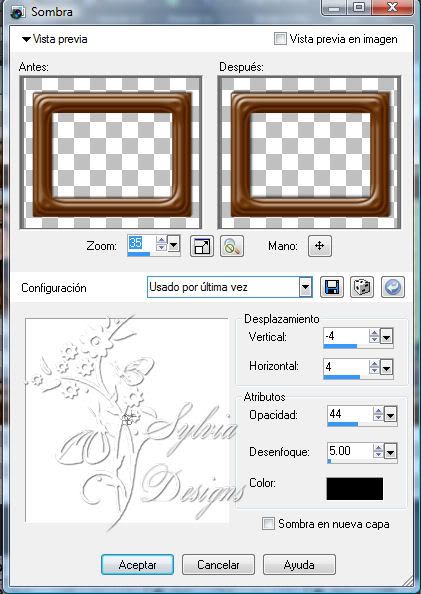
Abres el Tube natalia3.psp que se proporciona en los materiales, vas a Edicion/Copiar
Regresa al paño de trabajo y vas a Edicion/Pegar/Pegar como nueva capa.
Ahora redimensionamos el tube al 70% en Imagen/Cambiar Tamaño y lo movemos de manera que quede como en la muestra.
Teniendo activa la capa del tube seleccionamos con la herramienta seleccionar área lo sobrante del tube como se muestra en la siguiente imagen:
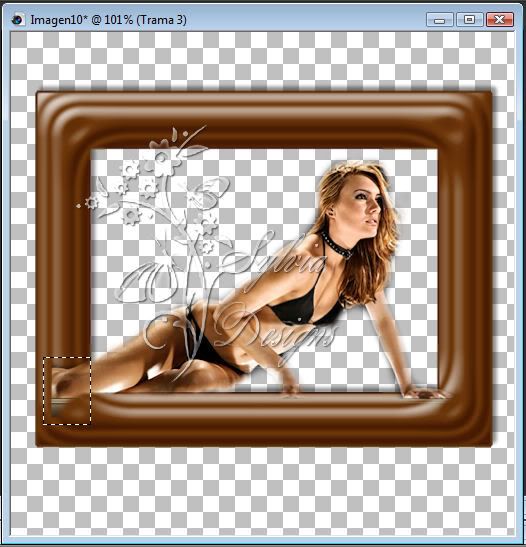
Oprimimos la tecla suprimir del teclado y nos quedara así:
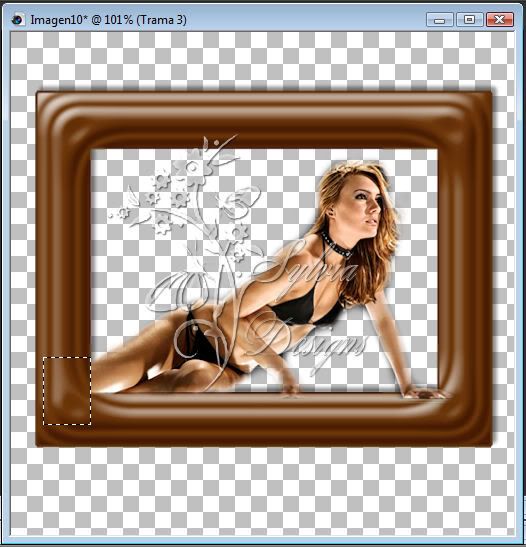
Vas a Selecciones/anular selección y le damos sombra al tube con los siguientes valores:
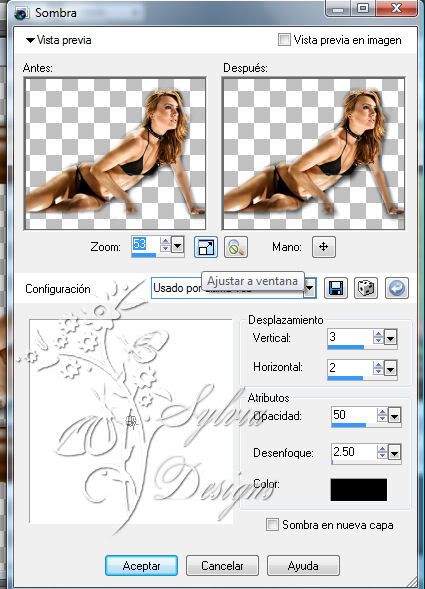
Seleccionas en la paleta de capas la capa Trama 2 que es donde esta el Marco y con la herramienta de la varita mágica configurada de la siguiente manera:

Selecciona el interior del Marco, vas a Selecciones/Modificar/Expandir 5.
Vas a la paleta de capas y selecciona la Trama 1 que esta vacía
Abres del scrap el elemento BVS Chocolate paper08.jpg, vas a Edicion/Copiar
Regresa al paño de trabajo y vas a Edicion/Pegar/Pegar en la selección,
Vas a Selecciones/anular selección y después vas a Capas/Fusionar/fusionara visibles.
Abres del scrap el elemento BVS Chocolate flower08.png, vas a Edicion/Copiar
Regresa al paño de trabajo y vas a Edicion/Pegar/Pegar como nueva capa, como es demasiado grande lo vas a redimensionar al 10% en Imagen/Cambiar Tamaño y lo mueves hacia el borde izquierdo del marco como en la muestra y le das una sombra igual a la del tube.
Abres del scrap el elemento BVS Chocolate leaves02.png, vas a Edicion/Copiar
Regresa al paño de trabajo y vas a Edicion/Pegar/Pegar como nueva capa, redimensionamos el elemento al 15% en Imagen/Cambiar Tamaño y lo mueves hacia la esquina superior izquierda del marco.
Vas a Capas/Organizar/enviar al fondo y le das sombra igual que la de dimos al marco.
Vas a Capas/Duplicar, en la paleta de capas te colocas en la capa que duplicaste y vas a Imagen/Espejo, de tal manera que ya a este paso te quedaran las hojas de las dos esquinas superiores del marco.
Abres del scrap el elemento BVS Chocolate leaves03.png, vas a Edicion/Copiar
Regresas al paño de trabajo y vas a Edicion/Pegar/Pegar como nueva capa, redimensionamos el elemento al 50% 4 veces y se mueve hacia arriba del marco como en la muestra:
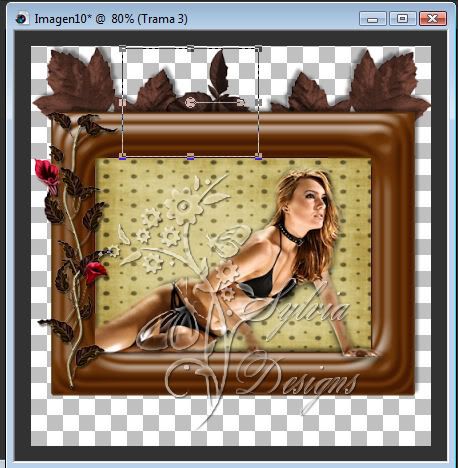
Se le da a este elemento la misma sombra que al marco.
Abres del scrap el elemento BVS Chocolate leaves01.png, vas a Edicion/Copiar
Regresas al paño de trabajo y vas a Edicion/Pegar/Pegar como nueva capa y redimensionamos el elemento al 15% en Imagen/Cambiar Tamaño.
Vas a Imagen/Rotación Libre con los siguientes valores:

Le das la misma sombra que la anterior y se mueve hacia arriba del marco y se coloca como en la muestra:
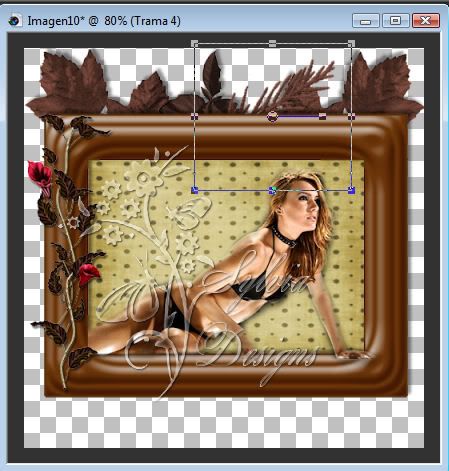
Vas a la paleta de capas y te posicionas en la Trama1 como se muestra a continuación:
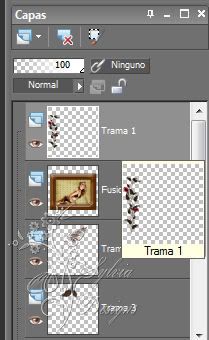
Abres del scrap el elemento BVS Chocolate bow01.png, vas a Edicion/Copiar
Regresas al paño de trabajo y vas a Edicion/Pegar/Pegar como nueva capa y redimensionas el elemento al 20% en Imagen/Cambiar Tamaño
Vas a Imagen/Rotación Libre con los siguientes valores:

Mueves el elemento hacia la esquina superior derecha del marco y lo colocas como en la muestra, le das sombra igual a la del marco.
Abres del scrap el elemento BVS Chocolate tag01.png, vas a Edicion/Copiar
Regresas al paño de trabajo y vas a Edicion/Pegar/Pegar como nueva capa
Redimensionamos el elemento al 10% en Imagen/Cambiar Tamaño, le das la misma sombra que al anterior elemento.
Mueve el elemento a la esquina inferior izquierda del marco como en la muestra.
Abre del scrap el elemento BVS Chocolate tag04.png, vas a Edicion/Copiar
Regresas al paño de trabajo y vas a Edicion/Pegar/Pegar como nueva capa, redimensionamos el elemento al 18%, se le da la misma sombra que al elemento anterior y se mueve hacia la esquina inferior derecha del marco como en la muestra.
Abre del scrap el elemento BVS Chocolate staple01.png, vas a Edicion/Copiar
Regresas al paño de trabajo y vas a Edicion/Pegar/Pegar como nueva capa, redimensionamos el elemento al 15% y mueves hacia la esquina inferior derecha de manera que parezca que sujeta la etiqueta que pusimos anteriormente y a este no se le da sombra porque ya la tiene.
Vas a la Herramienta de Texto y con la Font proporcionada (AntsyPants), tamaño 36 con el color en el primer plano cerrado y color de fondo #81512b y en modo vector pones tu nombre en la etiqueta como en la muestra, como esta en modo vector si te queda muy grande o muy chico puedes redimensionarlo mediante lo nodos que te aparecen en las esquinas.
Vas a Capas/convertir en capa de trama
Vas a Efectos/Efectos 3D/Bisel Interior con los siguientes valores:
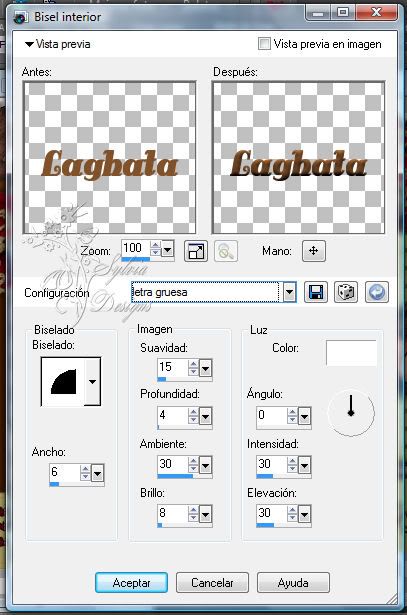
Del Tube proporcionado copia y pega la capa tubed y la colocas del lado izquierdo del marco, la redimensionas al 50% y vas a Efectos/Eye Candy 4000/Corona con los siguientes valores:
Abre una nueva capa de trama y coloca tu sello donde pusiste el tubed proporcionado y le das el mismo filtro que al tubed
Vas a Capas/Fusionar/Fusionar Visibles y guardas tu trabajo ya sea en formato .jpg con el cual te quedaría tu trabajo con un fondo blanco o en formato .png con el cual te quedaría tu trabajo con un fondo transparente.
Espero hallas disfrutado este Tutorial aquí te dejo la muestra con el tube proporcionado en el material.

Tutorial realizado por ©Sylvia Designs 2009
http://sylviadesigns.blogspot.com/
Prohibida su copia Total o Parcial
si deseas enlazar mis tutoriales por favor pide el permiso correspondiente
Este Tutorial esta registrado en:

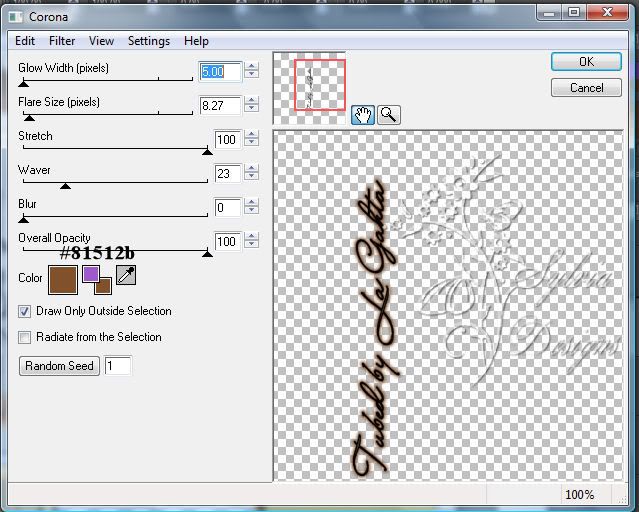

Comentarios
Publicar un comentario